win7系统怎么设置关机不弹出等待后台程序关闭
发布时间:2017-02-11 14:09
相信很多人都在使用win7系统,大家应该都知道,每次关机时都会弹出“等待后台关闭”这个界面,有时候为了赶时间,不得不立即关机,那么你知道win7系统怎么设置关机不弹出等待后台程序关闭吗?下面是小编整理的一些关于win7系统设置关机不弹出等待后台程序关闭的相关资料,供你参考。
win7系统设置关机不弹出等待后台程序关闭的方法:
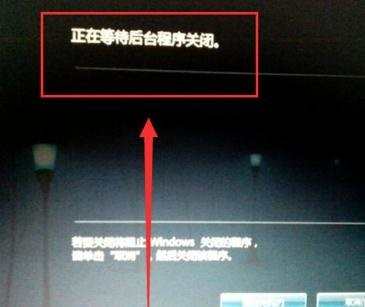
1、单击开始——运行,在运行中输入gpedit.msc 回车;
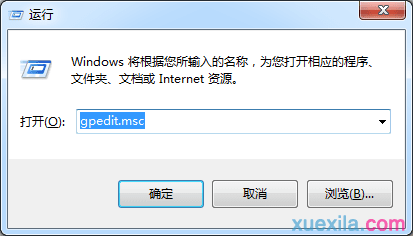
2、然后打开组策略编辑器,依次展开:“计算机配置”→“管理模板”→“系统”→“关机选项”
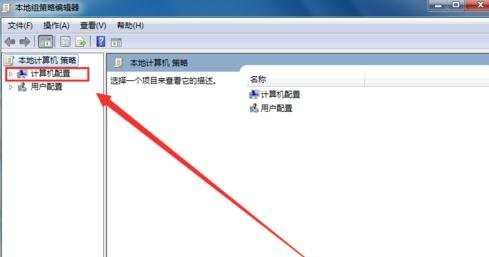
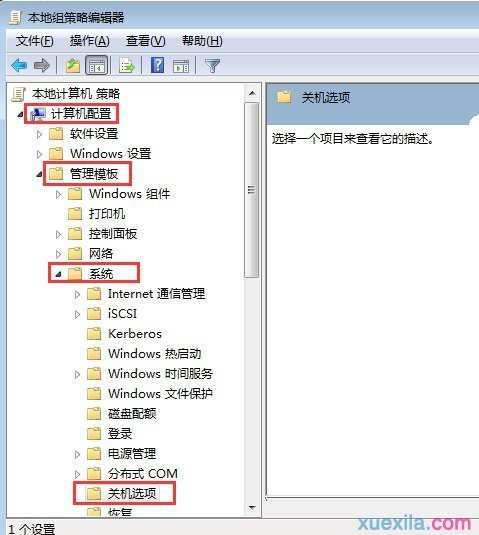
3、双击右侧的“关闭会阻止或取消关机的应用程序的自动终止功能”在属性中设置为“已启用”最后确定即可;
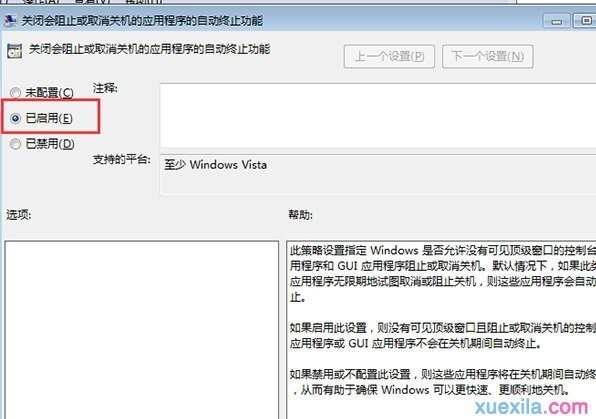
win7系统设置关机不弹出等待后台程序关闭的相关文章:
1.Win7关机时不弹出等待后台程序关闭提示框
2.怎么关闭win7系统关机自检后台程序
3.win7提示强制关机怎么取消
4.怎么取消win7是否强制关机提示

win7系统怎么设置关机不弹出等待后台程序关闭的评论条评论